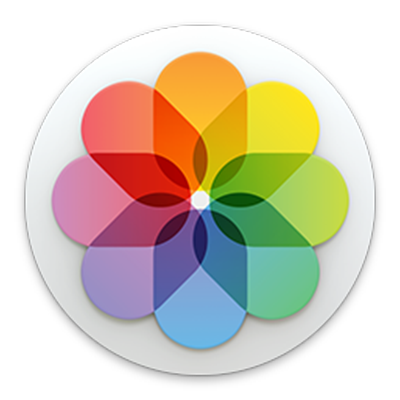
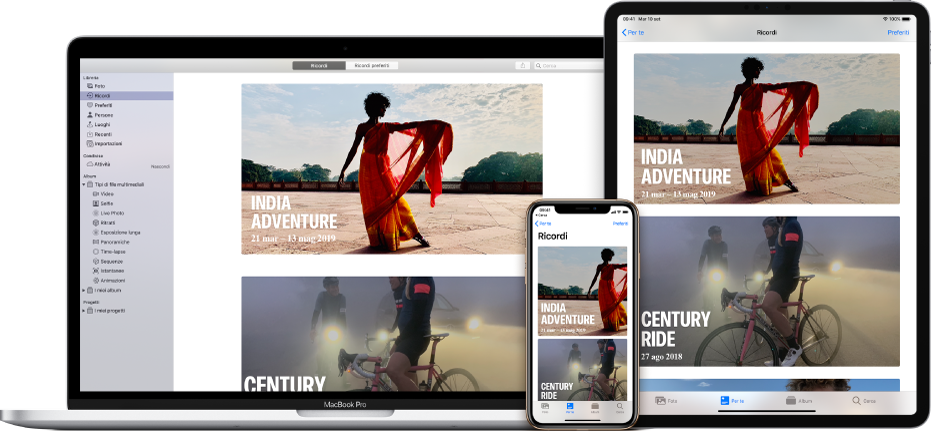
Le tue foto, ovunque tu sia
Grazie a “Foto di iCloud”, le tue foto e i tuoi video sono sempre con te, indipendentemente dal dispositivo che utilizzi. Scatta una foto con l’iPhone e questa comparirà automaticamente in Foto sul Mac.
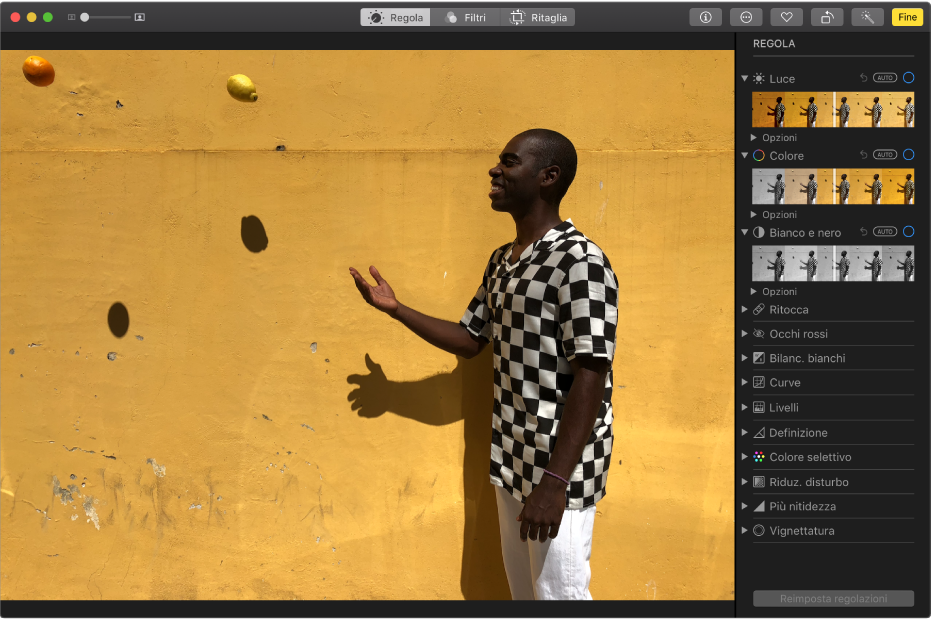
Rendi eccezionali le tue foto più belle
Non devi essere un professionista per ottenere risultati da professionista. Con gli strumenti di editing di Foto puoi ottenere risultati perfetti. Puoi ritagliare e raddrizzare la foto, rimuovere l'effetto occhi rossi o le imperfezioni, migliorare la luce e il colore e altro ancora.
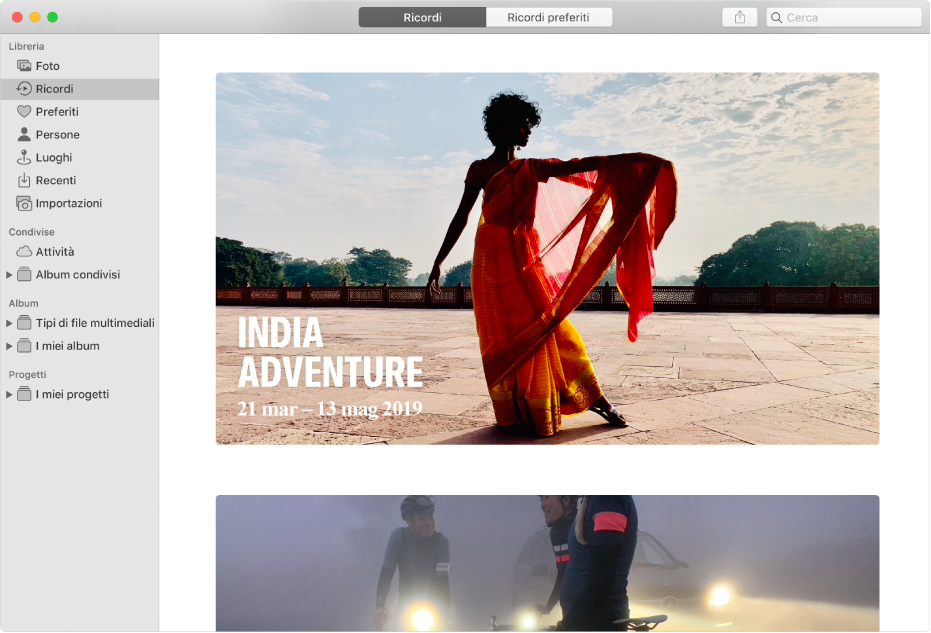
Godersi i ricordi
Ricordi cura in modo intelligente le tue foto e i tuoi video per trovare viaggi, vacanze, persone, animali e altro ancora, quindi li presenta in raccolte e Filmati di ricordi splendidi, completi di temi musicali, titoli e transizioni cinematografiche.
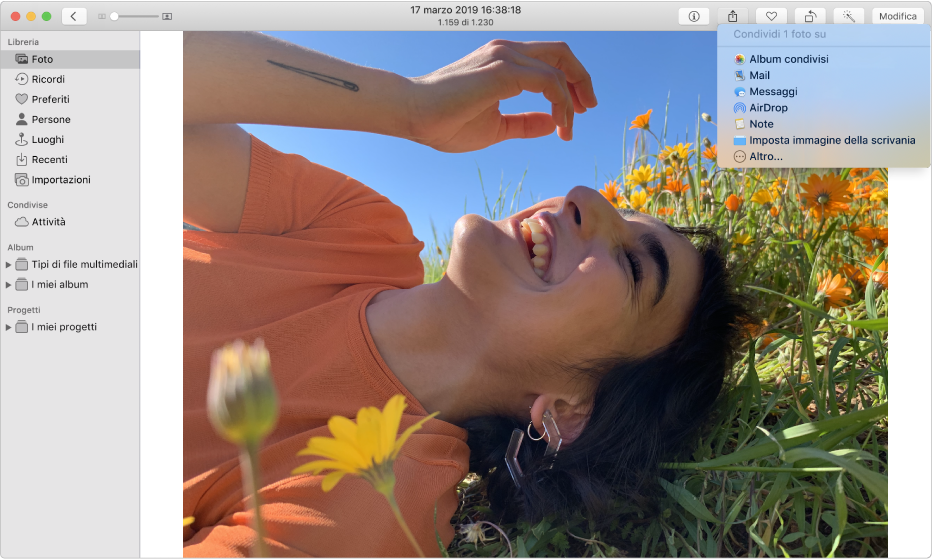
Condividere con famiglia e amici
E se hai foto stupende che desideri condividere, crea un album condiviso e invita amici e parenti a visualizzarlo.
Per sfogliare il Manuale utente di Foto, fai clic su Indice nella parte superiore della pagina.
Per ulteriore assistenza, visita il sito web del supporto Foto.